كيفية تمكين مساعد Google في ألعاب Stadia؟
التحكم في الألعاب / / August 05, 2021
يعد مساعد Google ميزة مفيدة جدًا. بينما يتم استخدامه على نطاق واسع في الأجهزة المحمولة وتحسين المنزل ، إلا أن هناك استخدامًا واسعًا له في الألعاب أيضًا. أحيانًا يكون من المزعج جدًا البحث عن لعبة في مكتبتك. في حالات مثل تلك ، يكون مساعد Google مفيدًا جدًا. إذا كنت تبحث عن تمكين مساعد Google على ألعاب Google Stadia ، فإليك كيفية القيام بذلك: -
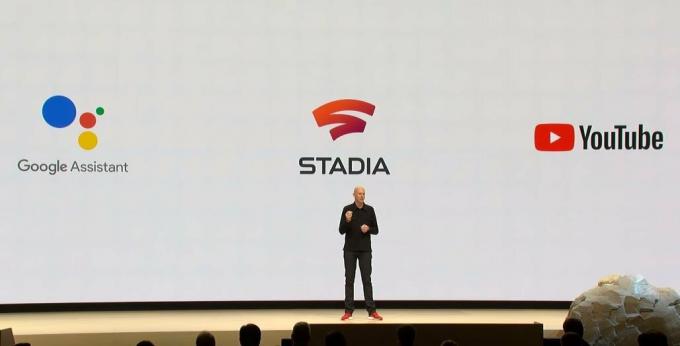
تمكين مساعد Google على Stadia
بادئ ذي بدء ، يتوفر مساعد Google فقط لـ Stadia على Chromecast. لا تزال الميزة قيد التطوير لـ Stadia على Mobile و Stadia.com ، والمعروفة أيضًا باسم Stadia على Chrome. ومع ذلك ، إذا كنت تستخدم Stadia على Chromecast ، فيمكنك المضي قدمًا. لتمكين Google Assistant على Stadia ، توجه أولاً إلى تطبيق Stadia على هاتفك. بمجرد دخولك ، انقر فوق الصورة الرمزية الخاصة بك ، وانتقل إلى الإعدادات ، واختر مساعد Google وانقر فوق تمكين زر المساعد في Stadia Controllers. بالنسبة لمستخدمي iOS ، فإن تطبيق Google Assistant مطلوب لتحديد هذا الخيار.
إذا كنت ترغب في الحصول على نتائج مخصصة ، مثل مواعيد التقويم الخاصة بك ، أو الأشياء التي عرفها المساعد عنك ، فأنت بحاجة إلى تمكين النتائج الشخصية. بعد دخولك إلى لوحة الإعدادات ، اضغط على المزيد من الإعدادات. قم بتمكين شريط التمرير بجوار النتائج الشخصية وستكون على ما يرام.
استخدام مساعد Google على Stadia
لا يمكن استخدام مساعد Google إلا أثناء تواجدك على صفحة Stadia الرئيسية ، بينما تكون وحدة التحكم الخاصة بك مرتبطة بـ Chromecast. كما ذكرنا سابقًا ، دعم المتصفح والجوّال في الطريق. ينطبق الأمر نفسه على استخدام مساعد Google أثناء اللعب. ومع ذلك ، بمجرد وصولك إلى الصفحة الرئيسية ، اضغط على زر مساعد Google في وحدة التحكم. يمكنك الآن طرح سؤال أو قول أمر.
كيف تبدأ لعبة مع مساعد جوجل؟
يعد بدء لعبة باستخدام Google Assistant أمرًا سهلاً للغاية إذا كنت تستخدم وحدة تحكم Stadia. ما عليك سوى الضغط على زر "مساعد Google" في وحدة التحكم Stadia وقل "تشغيل
هذا كل ما تحتاج لمعرفته حول الوصول إلى مساعد Google على Google Stadia. إذا كنت بحاجة إلى مزيد من المساعدة ، يمكنك زيارة دعم جوجل المنتديات.

![كيفية تثبيت Stock ROM على Bravis N1-570 Space [ملف فلاش للبرامج الثابتة]](/f/0e24ba51f6bf97170811400b60663df0.jpg?width=288&height=384)
![كيفية تثبيت Stock ROM على Symphony i97 [ملف فلاش للبرامج الثابتة]](/f/8c4d4ab216648d2788bdf048013f5941.jpg?width=288&height=384)
